Az Apple bemutatta Digitális érintés az üzenetekben az iOS 10 verziófrissítéssel együtt 2015-ben. A Digital Touch effektus érdekes módja a családdal vagy barátokkal való kommunikációnak. Küldhet olyan üzenetet, amely több, mint egy kézzel írt digitális aláírás. Ha még nem használta az új funkciót az iPhone-on, akkor jó helyen jár. Ebben a cikkben megismerheti a Digital Touch jelentését. Ezen kívül 3 legjobb módot kap a könnyű használatához, mint például a rajzolás és a küldés. Olvasson és fedezzen fel többet most!
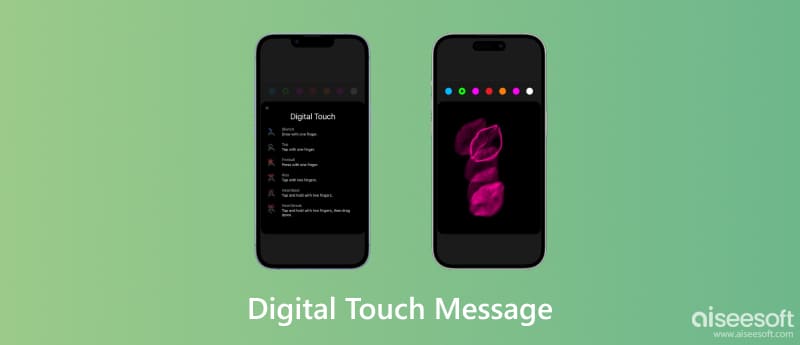
A Digital Touch egy új funkció, amely be van építve az iPhone Messages alkalmazásába. Ezzel a rajzolási funkcióval animált vázlatokat, koppintásokat, tűzgolyókat, csókot, szívdobogást és szívfájdalmat küldhet másokkal egy iMessage beszélgetés során. Támogatja a Digital Touch effektus hozzáadását a fényképhez vagy videóhoz.
A Digital Touch azonban csak iOS 10 vagy újabb verzióra korlátozódik. Előzetesen frissítenie kell iPhone-ja verzióját, hogy mindenféle gyönyörű animációt küldhessen Digital Touch rajzok segítségével.
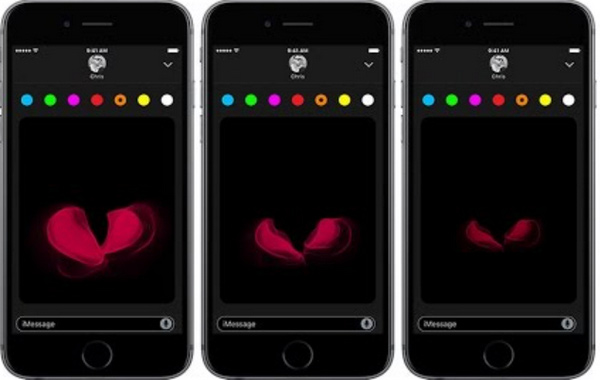
Üzenetek küldése előtt nyissa meg a Üzenetek alkalmazást, és válassza ki a szöveget küldeni kívánt névjegyet. A képernyő alján megjelenik a Digital Touch ikon. Ezután kövesse a Digital Touch trükköket, amelyeket ebben a részben megosztottunk.
A rajzok vagy animációk megosztása az Üzenetek alkalmazásban érdekes módja annak, hogy közvetlenül kifejezze érzéseit. Nincs szükség összetett lépésekre; gyorsan elindíthatja a Digital Touch készüléket iPhone-on. Kövesse az alábbi lépéseket.
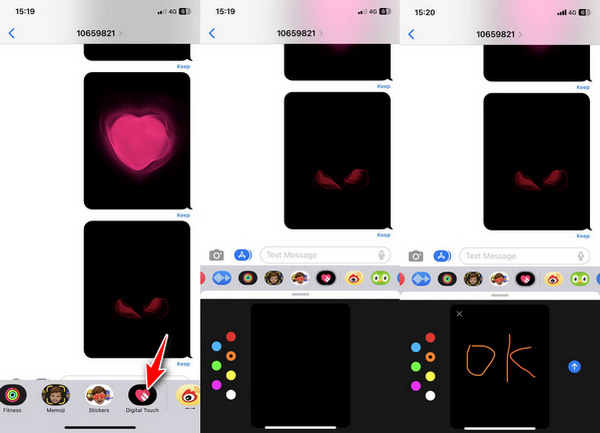
Koppintson a: Válassza ki a színt, amelyet egy ujjal megérintve szeretne színfoltot létrehozni a vásznon. Bármelyik színt megváltoztathatja az ismételt érintéshez.
Tűzgömb: Érintse meg és tartsa lenyomva egy ujjal a vásznon. Tűzgolyó üzenetet fog küldeni.
Csók: Koppintson két ujjal, hogy csókhatást hozzon létre a vásznon.
Szívverés: Érintse meg és tartsa lenyomva két ujjal a szívverés effektus küldéséhez.
Szívfájdalom: Érintse meg és tartsa lenyomva a két ujját, amíg meg nem jelenik a szívverés effektus, majd húzza le a töréséhez, hogy szívfájdító hatást érjen el.
Ha az Üzenetek nem küldenek animációt hibát észlel. Először próbálja meg ellenőrizni vagy visszaállítani az internet állapotát.
Az egyedülálló Digital Touch effektus nem csak iMessages üzenetekhez használható. Azt is hozzáadhatja fotójához és videójához, amikor elküldi őket az Üzenetek alkalmazásban. Így adhat hozzá digitális érintést a fényképekhez vagy videókhoz iPhone-ján.
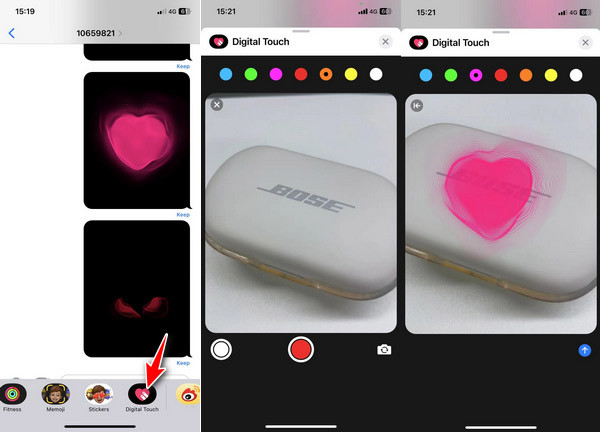
A Digital Touch effektus érdekes, de a háttere általában fekete vagy csúnya. Amikor ezt az üzenetet kapja iPhone-ján, elmentheti a Digital Touch effektust képernyőképen, de nem módosíthatja a hátteret az Üzenetek alkalmazásban. Ha szépíteni szeretné ezt a képernyőképet, próbáljon ki néhány háttéreltávolítót, például Aiseesoft ingyenes háttér-eltávolító online. Ez az ingyenes eszköz mesterséges intelligencia segítségével eltávolítja fényképe vagy portréja hátterét a Digital Touch effektussal. Lehetővé teszi a háttérszín megváltoztatását és a kép szerkesztését a vágás funkcióval. Az alábbi lépéseket elolvashatja, ha képként mentette a Digital Touch effektust.
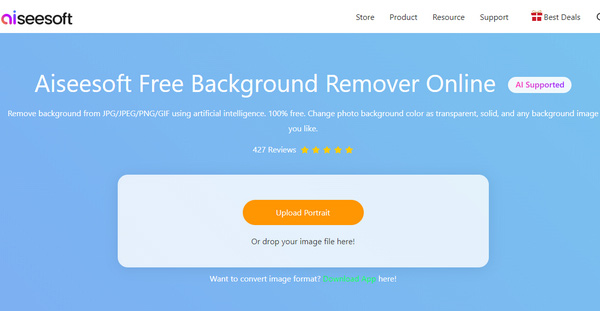
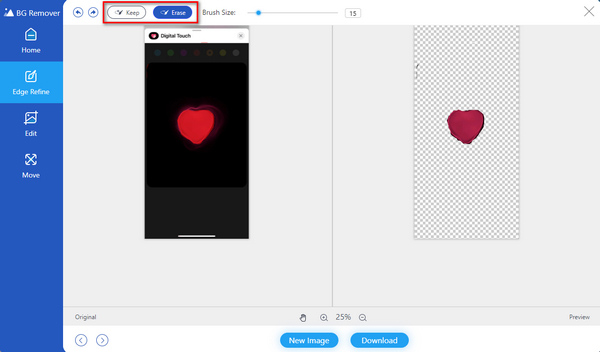
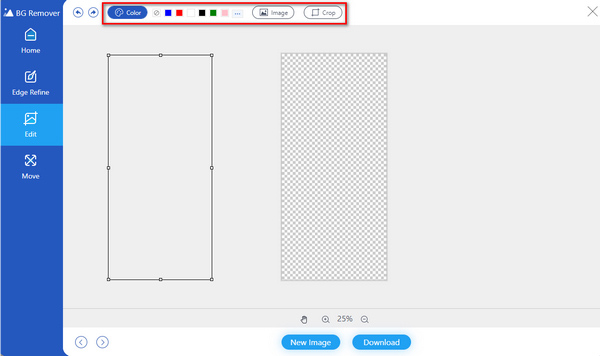
Jegyzet: Az online verzió a kép szélességét vagy magasságát 3000 képpontra korlátozza. További funkciók használatához letöltheti az asztali verziót, Aiseesoft Video Converter Ultimate.
100% biztonságos. Nincsenek hirdetések.
100% biztonságos. Nincsenek hirdetések.
Mennyi ideig rögzíthet videót, ha az iPhone elküldi az Üzenetek alkalmazásban?
10 másodpercen belül rövid videót rögzíthet. A felvételt követően a videót Digital Touch vázlatkészítő eszközökkel szerkesztheti.
Megmenthető a Digital Touch?
Igen. Amikor Digital Touch üzenetet küld vagy fogad, az üzenetmező jobb alsó sarkában megjelenik a Keep felirat. Koppintson rá, és mentse el örökre. Ellenkező esetben az üzenet 2 percen belül eltűnik, ha Ön a címzett.
A Digital Touch csak iPhone-okhoz való?
Nem. A Digital Touch tartalom csak iOS-eszközökön küldhető el, például iOS 10-et futtató iPhone/iPad vagy watchOS 2 vagy újabb rendszert futtató Apple Watch. De verziókorlátozás nélkül minden iOS-eszközön megtekinthető, még Android telefonokon is.
Következtetés
A cikk elolvasásával megtanulta mi az az iPhone Digital Touch részletesen. És különféle Digital Touch effektusokat küldhet igényeinek megfelelően. Akár közvetlenül küldi el a Digital Touch-t, akár szerkeszti a képét a kézhezvétel után, itt kaphat megoldást. Ha szeretné feldolgozni a Digital Touch képet, akkor erős lehet fotószerkesztők itt.

A Video Converter Ultimate kiváló videó konverter, szerkesztő és javító, amellyel videókat és zenéket konvertálhat, javíthat és szerkeszthet 1000 formátumban és még sok másban.
100% biztonságos. Nincsenek hirdetések.
100% biztonságos. Nincsenek hirdetések.